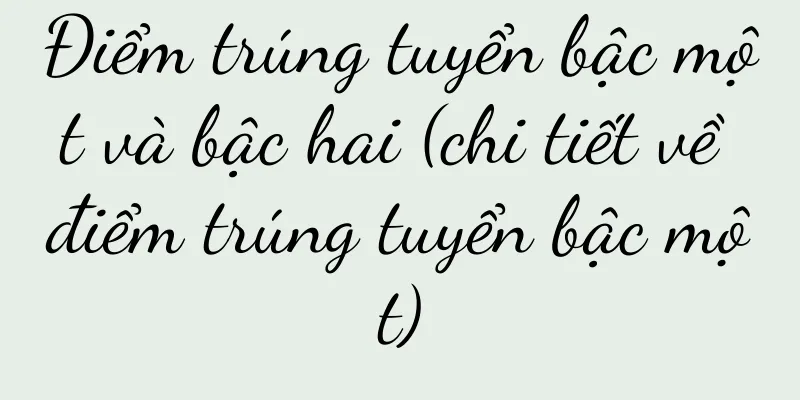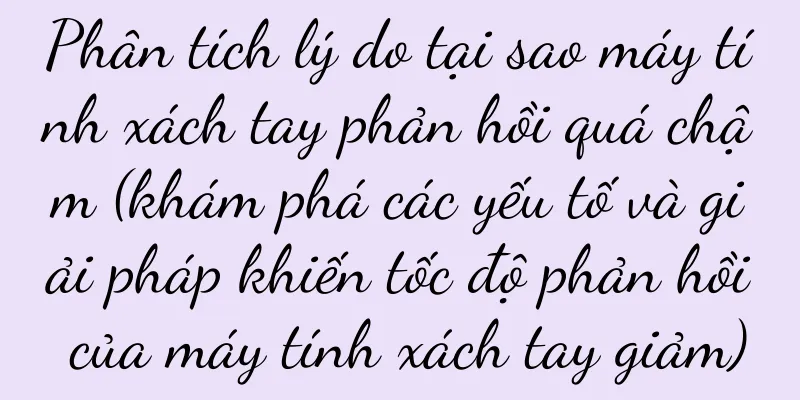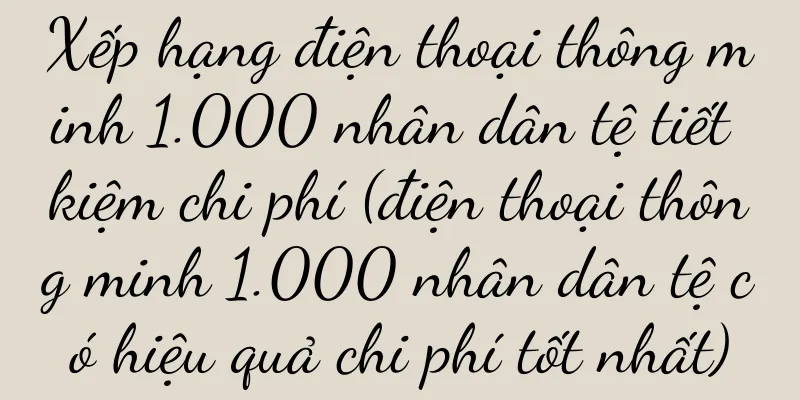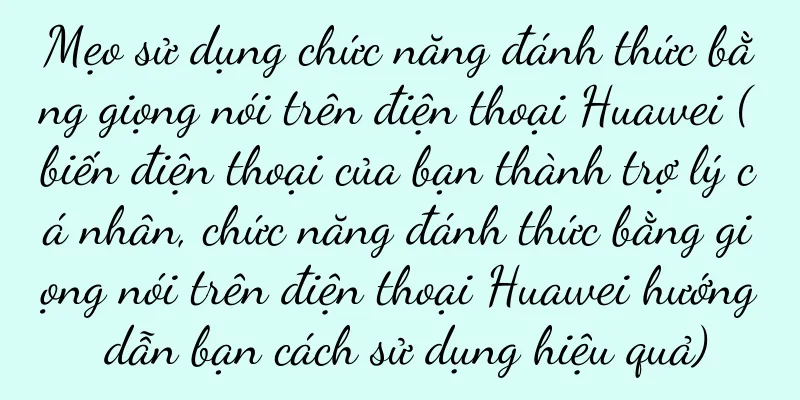Giải pháp cho sự cố khi bộ sạc Apple đột nhiên ngừng sạc (khắc phục sự cố và khôi phục chức năng sạc để thiết bị Apple của bạn lấy lại năng lượng)

|
Bộ sạc Apple là phụ kiện quan trọng cho các thiết bị Apple. Tuy nhiên, đôi khi chúng ta có thể gặp phải tình huống bộ sạc đột nhiên không sạc được thiết bị. Tình trạng này gây ra nhiều bất tiện cho việc sử dụng hàng ngày của chúng ta, nhưng có nhiều giải pháp đơn giản và hiệu quả có thể giúp chúng ta khôi phục chức năng sạc và giúp các thiết bị Apple của chúng ta lấy lại năng lượng. Tiếp theo, chúng tôi sẽ giới thiệu một số phương pháp để khắc phục sự cố và giải quyết vấn đề này. 1. Kiểm tra xem ổ cắm và dây nguồn có được kết nối tốt không Kết nối ổ cắm và dây nguồn tốt rất quan trọng đối với hoạt động bình thường của bộ sạc Apple. Đảm bảo ổ cắm được cấp nguồn bình thường và kiểm tra xem dây nguồn có được kết nối chặt chẽ với phích cắm và bộ sạc không và không bị lỏng hoặc hỏng. 2. Vệ sinh cổng sạc và phích cắm Đôi khi, bụi bẩn có thể tích tụ trên cổng sạc và phích cắm, gây ra hiện tượng tiếp xúc kém và ảnh hưởng đến kết quả sạc. Sử dụng tăm bông hoặc vải mềm sạch để nhẹ nhàng vệ sinh cổng sạc và phích cắm để đảm bảo chúng sạch sẽ và không có bụi. 3. Thay thế cáp sạc Nếu bạn đã loại trừ nguyên nhân là ổ cắm và cổng sạc nhưng bộ sạc vẫn không sạc được thì có thể cáp sạc bị lỗi. Hãy thử thay cáp sạc mới và đảm bảo sử dụng cáp sạc được Apple chứng nhận để tránh sự cố do cáp sạc không tương thích gây ra. 4. Kiểm tra xem cổng thiết bị có bị hỏng không Đôi khi cổng sạc của thiết bị Apple có thể bị hỏng do sử dụng quá mức hoặc vì lý do khác, khiến bộ sạc không hoạt động bình thường. Kiểm tra các cổng thiết bị xem có hư hỏng vật lý rõ ràng không, chẳng hạn như các điểm tiếp xúc kim loại bị cong, lỏng hoặc gãy. Nếu có bất kỳ vấn đề gì, bạn nên liên hệ với dịch vụ sau bán hàng của Apple để kịp thời sửa chữa hoặc thay thế. 5. Khởi động lại thiết bị nhẹ nhàng Đôi khi, vấn đề về phần mềm của thiết bị cũng có thể khiến thiết bị không sạc được. Hãy thử khởi động lại nhẹ bằng cách nhấn và giữ nút nguồn và nút Home (thiết bị Apple có nút Home) trên thiết bị cùng lúc cho đến khi logo Apple xuất hiện, sau đó thả ra và thử cắm lại bộ sạc. 6. Cập nhật hệ thống thiết bị Apple sẽ tiếp tục phát hành bản cập nhật hệ thống để khắc phục một số sự cố, bao gồm cả sự cố sạc. Mở cài đặt của thiết bị, vào "Chung" - "Cập nhật phần mềm", kiểm tra xem có bản cập nhật hệ thống nào khả dụng không, nếu có, vui lòng tải xuống và cài đặt kịp thời. 7. Khôi phục thiết bị về cài đặt gốc Nếu không có phương pháp nào ở trên giải quyết được vấn đề, bạn có thể thử khôi phục cài đặt gốc cho thiết bị. Trong cài đặt thiết bị, chọn "Chung" - "Khôi phục" - "Xóa tất cả nội dung và cài đặt". Hãy đảm bảo sao lưu dữ liệu quan trọng trước khi tiếp tục. 8. Kiểm tra xem bộ sạc có hoạt động bình thường không Hãy thử sử dụng thiết bị Apple hoặc bộ sạc khác để xem có sạc bình thường không. Nếu các thiết bị khác sạc bình thường thì vấn đề có thể nằm ở thiết bị Apple của bạn, nếu không thì có thể vấn đề nằm ở bộ sạc. 9. Sử dụng dịch vụ sửa chữa được Apple ủy quyền Nếu bạn đã thử tất cả các phương pháp trên mà vẫn không giải quyết được vấn đề, bạn nên liên hệ với trung tâm dịch vụ sửa chữa được Apple ủy quyền để được các kỹ thuật viên chuyên nghiệp trợ giúp. 10. Khởi động lại bộ sạc Đôi khi bộ sạc có thể bị trục trặc, vì vậy bạn có thể thử khởi động lại bộ sạc. Rút phích cắm bộ sạc, đợi vài phút rồi cắm lại trước khi thử sạc lại thiết bị. 11. Kiểm tra xem thiết bị có quá nóng không Nếu thiết bị quá nóng, bộ sạc Apple có thể chuyển sang chế độ bảo vệ và không sạc đúng cách. Kiểm tra xem thiết bị có quá nóng không, nếu có, hãy đợi thiết bị nguội lại trước khi sạc lại. 12. Sử dụng cổng USB của máy tính để sạc Đôi khi, các thiết bị của Apple không thể sạc qua ổ cắm điện nhưng có thể sạc qua cổng USB kết nối với máy tính. Hãy thử kết nối thiết bị của bạn với máy tính bằng cáp dữ liệu gốc và đảm bảo máy tính đã được bật. 13. Kiểm tra ổ cắm trên tường Một số ổ cắm trên tường có nhiều ổ cắm, nhưng không phải tất cả đều có thể cung cấp nguồn điện ổn định. Hãy thử cắm bộ sạc vào ổ cắm khác để xem nó có sạc đúng cách không. 14. Xóa bộ nhớ đệm của thiết bị Bộ nhớ đệm của thiết bị cũng có thể ảnh hưởng đến hiệu suất sạc. Vào "Chung" - "Lưu trữ" - "Quản lý lưu trữ" trong cài đặt thiết bị, chọn Xóa bộ nhớ đệm, sau đó thử cắm lại bộ sạc. 15. Sử dụng bộ sạc hoặc bộ sạc dự phòng của bên thứ ba Nếu vẫn không giải quyết được vấn đề, bạn có thể thử sử dụng một số bộ sạc hoặc sạc dự phòng của bên thứ ba được nhiều người biết đến để sạc thiết bị. Hãy đảm bảo những sản phẩm này đáp ứng các tiêu chuẩn tương thích của Apple để đảm bảo an toàn và kết quả sạc. Bộ sạc Apple đột nhiên không sạc được có thể do nhiều nguyên nhân, bao gồm hỏng ổ cắm, cáp sạc, cổng sạc, sự cố phần mềm, v.v. Bằng cách cẩn thận khắc phục sự cố và thử nhiều giải pháp khác nhau, chúng ta có thể giải quyết phần lớn vấn đề này và khôi phục khả năng sạc bình thường cho các thiết bị Apple. Hãy nhớ rằng, nếu bạn không thể tự mình giải quyết vấn đề, tốt nhất là nên tìm kiếm sự hỗ trợ kỹ thuật chuyên nghiệp kịp thời. |
Gợi ý
Giải pháp cho vấn đề không có tín hiệu điện thoại di động (phương pháp và kỹ thuật hiệu quả để giải quyết vấn đề không có tín hiệu điện thoại di động)
Thỉnh thoảng chúng ta sẽ gặp phải tình huống điện ...
144 giờ kiểm soát chặt chẽ người nước ngoài, Du lịch Trung Quốc trở nên phổ biến
Chính sách quá cảnh miễn thị thực 144 giờ của Tru...
Mẹo thay đổi màu nền ảnh dễ dàng bằng PS (Thành thạo kỹ năng quan trọng này)
Trong thời đại mạng xã hội hiện đại, chúng ta thườ...
Cách khắc phục sự cố thiếu msvcr100.dll (sửa lỗi tệp msvcr100.dll và khôi phục hệ thống hoạt động bình thường)
Một trong số đó là tệp msvcr100.dll bị thiếu và đô...
Người viết quảng cáo thần thánh trong quán bar chậm phát triển
Tieba nhìn chung đang suy thoái, nhưng thỉnh thoả...
Cách vệ sinh bình nước nóng Midea (dễ dàng thành thạo các kỹ thuật vệ sinh bình nước nóng Midea 65 lít)
Máy nước nóng đóng vai trò quan trọng trong cuộc s...
Nên phân bổ bao nhiêu GB cho ổ đĩa C? (Bí quyết sử dụng ổ C hiệu quả để cải thiện hiệu suất máy tính)
Có nhiệm vụ lưu trữ hệ điều hành và các tệp chương...
Cách chọn dung tích tủ lạnh gia đình phù hợp (những yếu tố chính cần lưu ý khi mua tủ lạnh và các trường hợp áp dụng)
Thật dễ bị lạc lối giữa vô vàn lựa chọn, nhưng trê...
iPhoneXR có hỗ trợ chức năng thẻ SIM kép không? (Khám phá xem iPhoneXR có chức năng 2 SIM không và những ưu điểm của nó)
Nó kế thừa thiết kế ngoại hình và hầu hết các chức...
Phân tích lỗi báo động máy nước nóng Schindler (khám phá nguyên nhân và giải pháp báo động máy nước nóng Schindler)
Có thể xảy ra lỗi báo động trong quá trình sử dụng...
Phương pháp phục hồi và biện pháp phòng ngừa cho các tập tin dll bị mất (cách hiệu quả và biện pháp phòng ngừa để giải quyết vấn đề mất tập tin dll)
Điều này có thể khiến một số phần mềm hoặc chức nă...
Mở khóa bằng vân tay không nhạy? Giải pháp đã được tiết lộ! (Cách cải thiện độ nhạy của mở khóa vân tay để mở khóa điện thoại mượt mà hơn)
Ngày nay, mở khóa bằng vân tay đã trở thành một tr...
Cách sửa chữa hệ thống máy tính không khởi động được (hướng dẫn sửa chữa hệ thống máy tính và các phương pháp khắc phục sự cố phổ biến)
Chúng ta thường cảm thấy bất lực khi máy tính khôn...
Cách cài đặt âm thanh máy ảnh (dễ dàng làm chủ cài đặt âm thanh máy ảnh để chụp ảnh thoải mái hơn)
Cài đặt âm thanh của máy ảnh là một khía cạnh rất ...
Tại sao bồn cầu ngồi xổm không thoát nước? (Khám phá nguyên nhân và giải pháp cho tình trạng bồn cầu ngồi xổm không thoát nước)
Tuy nhiên, một vấn đề thường gặp là bồn cầu ngồi x...